win10无法显示可用网络的解决方法 win10显示不了可用网络怎么修复
更新时间:2023-10-11 11:48:09作者:zheng
有些用户在使用win10电脑的时候发现电脑突然无法显示可用的网络,导致没有网络连接,今天小编给大家带来win10无法显示可用网络的解决方法,有遇到这个问题的朋友,跟着小编一起来操作吧。
解决方法:
1.在Windows10系统桌面,右键点击桌面左下角的开始按钮。在弹出的菜单中选择“命令提示符”菜单项。
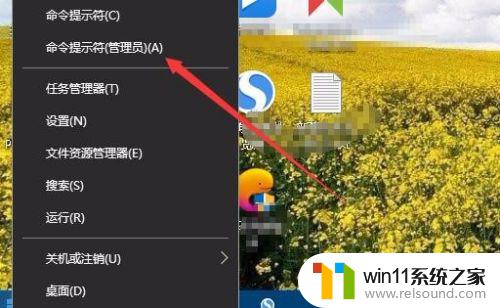
2.在打开的命令提示符窗口中输入命令netsh winsock reset,然后按下回车键
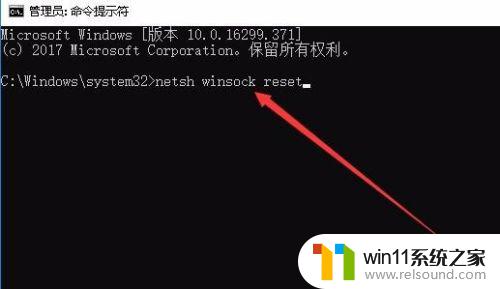
3.这时就会弹出提示,重置winsock目录成功,重新后生效。
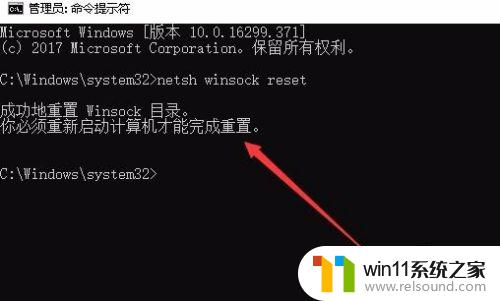
4.重新启动计算机后,右键点击开始按钮,在弹出菜单中选择“设置”菜单项。
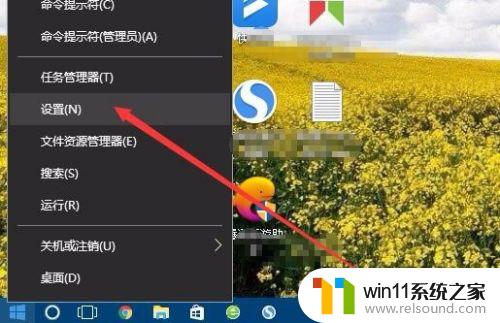
5.在打开的Windows设置窗口中,点击“网络和Internet”图标。
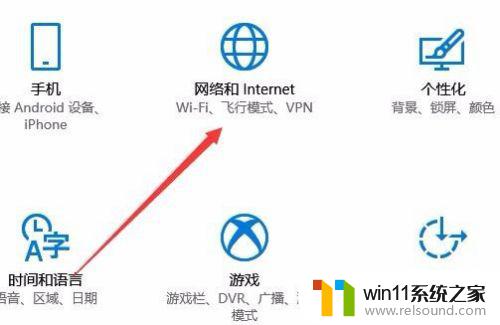
6.在打开的网络状态窗口中,点击右侧的“显示可用网络”快捷链接。
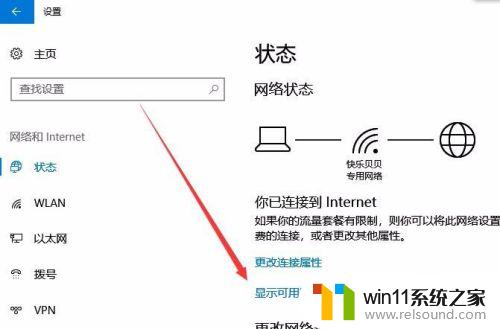
7.这时就会弹出可用网络的窗口,在这里可以看到所有的能够连接的网络了。
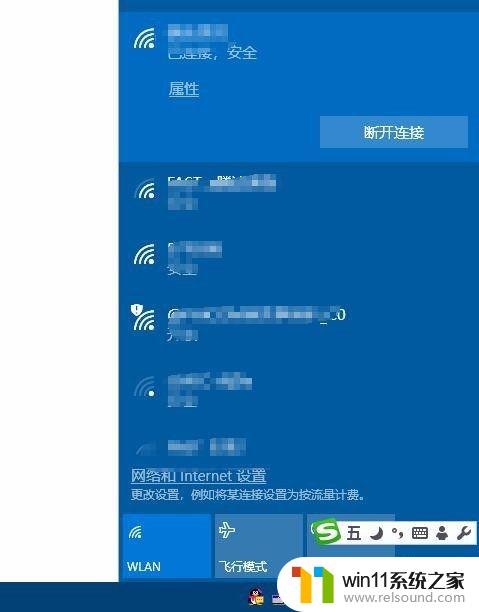
以上就是win10无法显示可用网络的解决方法的全部内容,有遇到这种情况的用户可以按照小编的方法来进行解决,希望能够帮助到大家。















